1、可通过替换简介面板中的图标来自定义Mac文件夹外观,支持PNG、ICNS等格式;2、复制已有文件夹图标并粘贴至目标文件夹可快速更换;3、选中简介中图标后按Delete键可恢复默认样式。

如果您希望在Mac上自定义文件夹的外观以方便识别或个性化设置,可以通过替换系统默认图标的方式实现。以下是具体操作步骤:
本文运行环境:MacBook Pro,macOS Sonoma
通过将任意图片复制到文件夹的“简介”面板中,可以更改该文件夹的显示图标。
1、准备一张想要用作图标的图片,支持PNG、ICNS、JPEG等常见格式,推荐使用透明背景的PNG图像以获得最佳视觉效果。
2、右键点击目标文件夹,选择“显示简介”选项,或选中文件夹后按下 Command + I 快捷键打开简介窗口。
3、在简介窗口左上角找到当前文件夹的缩略图图标,点击选中它。
4、将准备好的图片拖拽至剪贴板,或直接复制图片(Command + C),然后在简介窗口的图标位置执行粘贴(Command + V)。
5、确认图标已成功替换,关闭简介窗口后即可看到新图标生效。
可以将一个已有自定义图标的文件夹的图标复制到另一个文件夹上,实现快速更换。
1、右键点击带有目标图标的文件夹,选择“显示简介”。
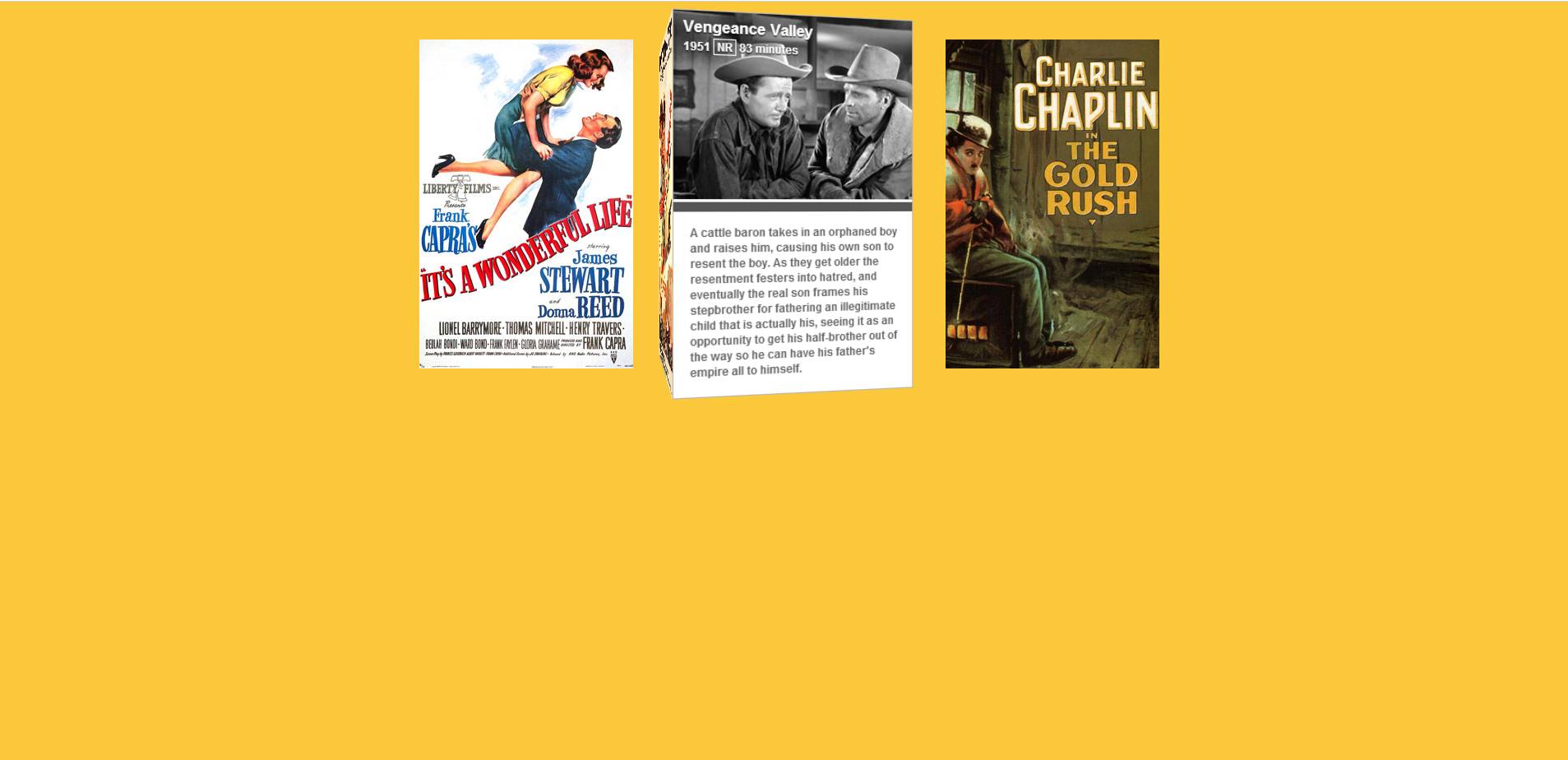
超酷CSS3图片3D旋转效果,鼠标悬停后,图片会3d旋转到另外一面。兼容chrome、firefox浏览器。 使用方法: 1、head区域引用文件 component.css, demo.css, normalize.css 2、在文件中加入区域代码 3、复制images文件夹里的图片到相应的路径 4、修改图
 71
71

2、点击简介窗口中的图标预览图,然后使用 Command + C 复制该图标。
3、打开需要更改图标的文件夹的“简介”窗口。
4、点击其左上角的默认图标,然后按下 Command + V 粘贴已复制的图标。
5、检查新图标是否正确显示,并关闭窗口完成操作。
若想取消自定义图标并恢复为系统默认的蓝色文件夹样式,可通过清除简介中的图标实现。
1、右键点击已修改图标的文件夹,选择“显示简介”。
2、点击简介窗口左上角的图标预览图,确保其被选中。
3、按下键盘上的 Delete 键,清除当前自定义图标。
4、关闭简介窗口,文件夹将自动恢复为系统默认图标样式。
以上就是mac怎么更改文件夹图标_Mac更改文件夹图标方法的详细内容,更多请关注php中文网其它相关文章!

每个人都需要一台速度更快、更稳定的 PC。随着时间的推移,垃圾文件、旧注册表数据和不必要的后台进程会占用资源并降低性能。幸运的是,许多工具可以让 Windows 保持平稳运行。

Copyright 2014-2025 https://www.php.cn/ All Rights Reserved | php.cn | 湘ICP备2023035733号